Obtenez une analyse gratuite et vérifiez si votre ordinateur est infecté.
SUPPRIMEZ-LES MAINTENANTPour utiliser le produit complet, vous devez acheter une licence pour Combo Cleaner. 7 jours d’essai limité gratuit disponible. Combo Cleaner est détenu et exploité par RCS LT, la société mère de PCRisk.
Guide de suppression du virus Cobalt Strike
Qu'est-ce que Cobalt Strike ?
Cobalt Strike est un outil utilisé pour détecter les vulnérabilités de pénétration du système. L'outil lui-même est censé être utilisé pour tester les logiciels afin de trouver divers bogues et failles. Cependant, le problème est que les cybercriminels tirent souvent profit de ces outils et Cobalt Strike ne fait pas exception. Les résultats de la recherche montrent que ces personnes envoient des centaines de milliers de pourriels qui contiennent des pièces jointes Microsoft Word malveillantes conçues pour injecter Cobalt Strike dans le système.
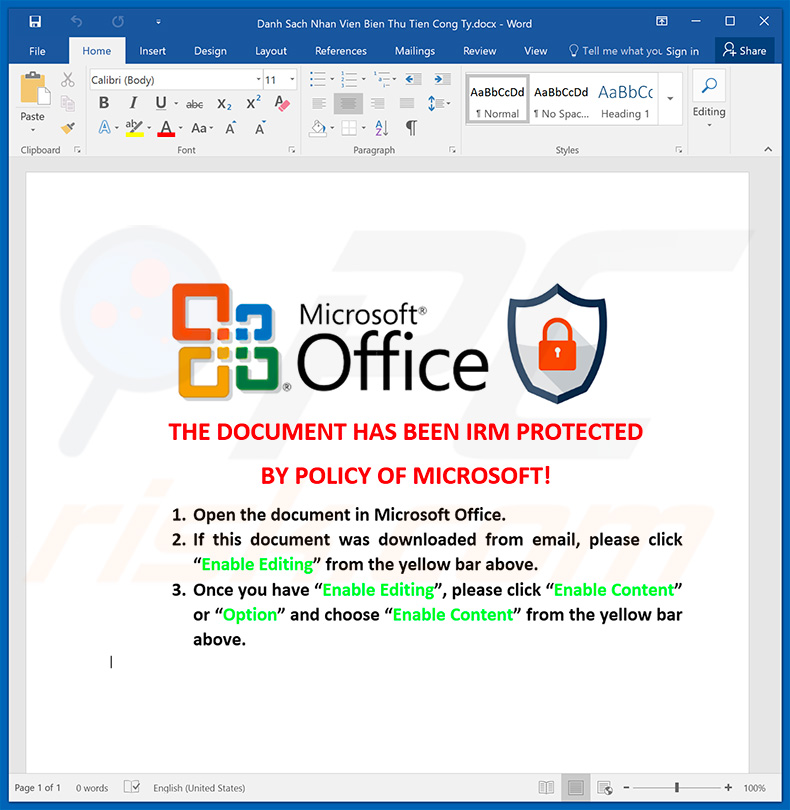
Les campagnes de spam sont différentes et dépendent souvent de l'emplacement des destinataires. Par exemple, l'une des campagnes de spam ciblant le Vietnam fournit une pièce jointe nommée "Danh Sach Nhan Vien Bien Thu Tien Cong Ty.docx", qui se traduit en gros par "Liste des employés de la Marine.docx". Une autre campagne de spam, qui cible les utilisateurs russes, délivre une pièce jointe nommée "Изменения в системе безопасности безопасности безопасности.doc Visa payWave.doc", qui se traduit en gros par "Changements de sécurité Visa payWave.doc". Dans tous les cas, la pièce jointe ouverte contient des encouragements à "Activer l'édition" (commandes d'activation des macros). Ce qui est plus important, c'est qu'une fois la pièce jointe ouverte, elle exécute immédiatement un certain nombre de commandes PowerShell dans l'arrière-plan du système. Ces commandes se connectent essentiellement à un serveur distant et après avoir effectué un certain nombre d'actions, téléchargent et installent Cobalt Strike dans le système. Désormais, cet outil permet aux cybercriminels d'effectuer diverses actions malveillantes à distance (par exemple, télécharger des fichiers, enregistrer des frappes clavier, etc.) Vous trouverez la liste complète ci-dessous. D'une façon ou d'une autre, la présence de Cobalt Strike pourrait causer une variété de problèmes. Tout d'abord, les cybercriminels peuvent injecter divers virus dans le système (p. ex. chevaux de troie, logiciel de rançon etc.). De plus, ils peuvent facilement voler diverses données personnelles (y compris les comptes) en enregistrant les frappes au clavier. Les escrocs peuvent avoir accès à la banque, aux réseaux sociaux, au courrier électronique et à d'autres comptes et, par conséquent, voler l'identité de la victime et son argent. Ainsi, les utilisateurs qui ont Cobalt Strike installé sur leurs ordinateurs sont en grand risque. Si vous avez récemment ouvert l'une des pièces jointes susmentionnées (ou des pièces jointes similaires), analysez immédiatement le système à l'aide d'une suite antivirus/anti-spyware réputée et éliminez toutes les menaces détectées.
| Nom | Virus Cobalt Strike |
| Type de menace | Cheval de troie, virus de vol de mot de passe, logiciel malveillant bancaire, logiciel espion |
| Symptômes | Les chevaux de Troie sont conçus pour infiltrer furtivement l'ordinateur de la victime et rester silencieux, de sorte qu'aucun symptôme particulier n'est clairement visible sur une machine infectée. |
| Méthodes de Distribution | Pièces jointes infectées, publicités en ligne malveillantes, ingénierie sociale, logiciels de crackage. |
| Dommage | Renseignements bancaires volés, mots de passe, vol d'identité, ordinateur de la victime ajouté à un botnet. |
| Suppression |
Pour éliminer d'éventuelles infections par des maliciels, analysez votre ordinateur avec un logiciel antivirus légitime. Nos chercheurs en sécurité recommandent d'utiliser Combo Cleaner. Téléchargez Combo CleanerUn scanner gratuit vérifie si votre ordinateur est infecté. Pour utiliser le produit complet, vous devez acheter une licence pour Combo Cleaner. 7 jours d’essai limité gratuit disponible. Combo Cleaner est détenu et exploité par RCS LT, la société mère de PCRisk. |
Il existe de nombreux virus distribués à l'aide de campagnes de spam par courriel. La liste d'exemples inclut (mais n'est pas limitée à FormBook, TrickBot, Hancitor, Ursnif, Emotet, Adwind, et AZORult. Ces virus sont développés par différents cybercriminels et leur comportement peut différer. Néanmoins, ils ont tous une chose en commun : ils représentent une menace énorme pour la vie privée de l'utilisateur, ainsi que pour la sécurité informatique et financière. Pour ces raisons, l'élimination est primordiale.
Comment Cobalt Strike s'est-il infiltré dans mon ordinateur ?
Comme mentionné ci-dessus, Cobalt Strike est distribué en utilisant des campagnes de spam par courriel. Les escrocs envoient des courriels à des centaines de milliers d'utilisateurs. Ces courriels contiennent des messages trompeurs incitant à ouvrir un fichier joint (document Microsoft Word). Cependant, cela entraîne une infection par des logiciels malveillants. Il s'agit d'une technique très courante pour la distribution de logiciels malveillants. Cependant, la pièce jointe n'est pas toujours un document MS Office. Il peut également s'agir d'un fichier JavaScript, PDF, archive, exécutable, etc. D'une manière ou d'une autre, toutes ces infections ne peuvent pas se produire sans l'intervention de l'utilisateur. En d'autres termes, l'utilisateur lui-même doit déclencher l'infection en ouvrant le document joint. Par conséquent, le manque de connaissances et le comportement imprudent des utilisateurs sont les principales causes des infections informatiques. Nous devons mentionner que certains virus sont distribués en utilisant de faux outils de mise à jour de logiciels, les fissures logicielles, les chevaux de Troie, et les sources de téléchargement de logiciels non officiels. Les fausses mises à jour de logiciels infectent les ordinateurs en exploitant les bogues ou les failles des logiciels désuets ou en téléchargeant et installant simplement des logiciels malveillants plutôt que des mises à jour ou des correctifs réels. Les outils de craquage prétendent permettre aux utilisateurs d'activer le logiciel gratuitement. Cependant, au lieu de le faire, ces outils infiltrent généralement les logiciels malveillants dans le système - la fonction de piratage est un simple déguisement. Les chevaux de Troie sont conçus pour causer des infections en chaîne - ils infiltrent les ordinateurs et continuent d'injecter des logiciels malveillants supplémentaires. Les sources de téléchargement de tiers (réseaux peer-to-peer[P2P], sites de téléchargement de freeware, sites d'hébergement de fichiers gratuits, etc.) sont utilisées pour présenter les virus comme des logiciels légitimes. Ce faisant, les escrocs incitent les utilisateurs à télécharger et à installer des logiciels malveillants par eux-mêmes.
Comment éviter l'installation de logiciels malveillants ?
Afin d'éviter cette situation, les utilisateurs doivent être très prudents lorsqu'ils naviguent sur Internet, ainsi que lorsqu'ils téléchargent, installent et mettent à jour des logiciels. Assurez-vous toujours d'analyser soigneusement chaque pièce jointe reçue. Si le fichier (ou le lien joint) ne semble pas pertinent et/ou si l'expéditeur semble suspect, ne l'ouvrez pas. De plus, assurez-vous de ne télécharger les applications qu'à partir de sources officielles, en utilisant des liens de téléchargement directs. Les téléchargeurs/installateurs tiers incluent souvent des applications malhonnêtes, c'est pourquoi de tels outils ne devraient jamais être utilisés. Les fissures logicielles ne doivent pas non plus être utilisées, car non seulement les logiciels de fissuration sont considérés comme une loi cybernétique, mais les utilisateurs finissent aussi souvent par installer des logiciels malveillants plutôt que d'activer les logiciels souhaités. Nous vous recommandons vivement de toujours mettre à jour les applications installées. Pour ce faire, cependant, les utilisateurs ne doivent utiliser que les fonctionnalités ou outils implémentés fournis par le développeur officiel. Nous vous recommandons également de toujours avoir une suite légitime d'anti-virus/anti-spyware installée et en cours d'exécution - ces outils sont très pratiques lorsqu'il s'agit de sécurité informatique, car ils sont très susceptibles de détecter et d'éliminer les logiciels malveillants avant qu'ils ne fassent le moindre mal. Si vous pensez que votre ordinateur est déjà infecté, nous vous recommandons d'effectuer un scan avec Combo Cleaner Antivirus pour Windows pour éliminer automatiquement les logiciels malveillants infiltrés.
Liste des caractéristiques que Cobalt Strike fournit :
- Exécuter des commandes
- Mouvement latéral
- Mémoriser les frappes au clavier
- Mimikatz
- Balayage de port
- Escalade des privilèges
- SOCKS proxy
- Télécharger/uploader des fichiers
Suppression automatique et instantanée des maliciels :
La suppression manuelle des menaces peut être un processus long et compliqué qui nécessite des compétences informatiques avancées. Combo Cleaner est un outil professionnel de suppression automatique des maliciels qui est recommandé pour se débarrasser de ces derniers. Téléchargez-le en cliquant sur le bouton ci-dessous :
TÉLÉCHARGEZ Combo CleanerEn téléchargeant n'importe quel logiciel listé sur ce site web vous acceptez notre Politique de Confidentialité et nos Conditions d’Utilisation. Pour utiliser le produit complet, vous devez acheter une licence pour Combo Cleaner. 7 jours d’essai limité gratuit disponible. Combo Cleaner est détenu et exploité par RCS LT, la société mère de PCRisk.
Menu rapide :
- Qu'est-ce que Cobalt Strike ?
- ETAPE 1. Suppression manuelle du logiciel malveillant Cobalt Strike.
- ETAPE 2. Vérifiez si votre ordinateur est propre.
Comment supprimer manuellement les logiciels malveillants ?
La suppression manuelle des logiciels malveillants est une tâche compliquée, il est généralement préférable de laisser les programmes antivirus ou anti-malware le faire automatiquement. Pour supprimer ce malware, nous vous recommandons d'utiliser Combo Cleaner Antivirus pour Windows. Si vous souhaitez supprimer un malware manuellement, la première étape consiste à identifier le nom du malware que vous essayez de supprimer. Voici un exemple d'un programme suspect exécuté sur l'ordinateur de l'utilisateur :

Si vous avez vérifié la liste des programmes en cours d'exécution sur votre ordinateur, par exemple en utilisant le gestionnaire de tâches et que vous avez identifié un programme qui semble suspect, vous devriez poursuivre ces étapes :
 Téléchargez un programme appelé Autoruns. Ce programme affiche les applications de démarrage automatique, l'emplacement du Registre et du système de fichiers :
Téléchargez un programme appelé Autoruns. Ce programme affiche les applications de démarrage automatique, l'emplacement du Registre et du système de fichiers :

 Redémarrez votre ordinateur en mode sans échec :
Redémarrez votre ordinateur en mode sans échec :
Utilisateurs de Windows XP et Windows 7 : Démarrez votre ordinateur en mode sans échec. Cliquez sur Démarrer, cliquez sur Arrêter, cliquez sur Redémarrer, cliquez sur OK. Pendant le processus de démarrage de votre ordinateur, appuyez plusieurs fois sur la touche F8 de votre clavier jusqu'à ce que le menu Options avancées de Windows s'affiche, puis sélectionnez Mode sans échec avec mise en réseau dans la liste.

Vidéo montrant comment démarrer Windows 7 en "Mode sans échec avec mise en réseau" :
Utilisateurs de Windows 8 : Démarrez Windows 8 est en mode sans échec avec mise en réseau - Allez à l'écran de démarrage de Windows 8, tapez Avancé, dans les résultats de la recherche, sélectionnez Paramètres. Cliquez sur Options de démarrage avancées, dans la fenêtre "Paramètres généraux du PC" ouverte, sélectionnez Démarrage avancé. Cliquez sur le bouton "Redémarrer maintenant". Votre ordinateur redémarre dans le menu "Options de démarrage avancées". Cliquez sur le bouton "Dépannage", puis sur le bouton "Options avancées". Dans l'écran des options avancées, cliquez sur "Paramètres de démarrage". Cliquez sur le bouton "Redémarrer". Votre PC redémarrera dans l'écran Paramètres de démarrage. Appuyez sur F5 pour démarrer en mode sans échec avec mise en réseau.

Vidéo montrant comment démarrer Windows 8 en "Mode sans échec avec mise en réseau" :
Utilisateurs Windows 10 : Cliquez sur le logo Windows et sélectionnez l'icône Alimentation. Dans le menu ouvert, cliquez sur "Redémarrer" tout en maintenant le bouton "Shift" enfoncé sur votre clavier. Dans la fenêtre "Choisir une option", cliquez sur "Dépannage", puis sélectionnez "Options avancées". Dans le menu des options avancées, sélectionnez "Paramètres de démarrage" et cliquez sur le bouton "Redémarrer". Dans la fenêtre suivante, cliquez sur le bouton "F5" de votre clavier. Cela redémarrera votre système d'exploitation en mode sans échec avec la mise en réseau.

Vidéo montrant comment démarrer Windows 10 en "Mode sans échec avec mise en réseau" :
 Extrayez l'archive téléchargée et exécutez le fichier Autoruns.exe.
Extrayez l'archive téléchargée et exécutez le fichier Autoruns.exe.

 Dans l'application Autoruns, cliquez sur "Options" en haut de l'écran et décochez les options "Masquer les emplacements vides" et "Masquer les entrées Windows". Après cette procédure, cliquez sur l'icône "Actualiser".
Dans l'application Autoruns, cliquez sur "Options" en haut de l'écran et décochez les options "Masquer les emplacements vides" et "Masquer les entrées Windows". Après cette procédure, cliquez sur l'icône "Actualiser".

 Vérifiez la liste fournie par l'application Autoruns et localisez le fichier malware que vous souhaitez éliminer.
Vérifiez la liste fournie par l'application Autoruns et localisez le fichier malware que vous souhaitez éliminer.
Vous devriez écrire le chemin complet et le nom. Notez que certains logiciels malveillants cachent leurs noms de processus sous des noms de processus Windows légitimes. A ce stade, il est très important d'éviter de supprimer les fichiers système. Après avoir localisé le programme suspect que vous souhaitez supprimer, cliquez avec le bouton droit de la souris sur son nom et choisissez "Supprimer".

Après avoir supprimé le malware via l'application Autoruns (ceci garantit que le malware ne s'exécutera pas automatiquement au prochain démarrage du système), vous devez rechercher le nom du malware sur votre ordinateur. Assurez-vous d'activer les fichiers et dossiers cachés avant de continuer. Si vous trouvez le fichier du malware, veillez à le supprimer.

Redémarrez votre ordinateur en mode normal. Suivre ces étapes devrait vous aider à supprimer tout logiciel malveillant de votre ordinateur. Notez que la suppression manuelle des menaces nécessite des compétences informatiques avancées, il est recommandé de laisser la suppression des logiciels malveillants aux programmes antivirus et antimalware. Ces étapes peuvent ne pas fonctionner avec les infections malveillantes avancées. Comme toujours, il est préférable d'éviter d'être infecté par des logiciels malveillants qui tentent de les supprimer par la suite. Pour assurer la sécurité de votre ordinateur, assurez-vous d'installer les dernières mises à jour du système d'exploitation et d'utiliser un logiciel antivirus.
Pour être sûr que votre ordinateur est exempt d'infections malveillantes, nous vous recommandons de le scanner avec Combo Cleaner Antivirus pour Windows.
Partager:

Tomas Meskauskas
Chercheur expert en sécurité, analyste professionnel en logiciels malveillants
Je suis passionné par la sécurité informatique et la technologie. J'ai une expérience de plus de 10 ans dans diverses entreprises liées à la résolution de problèmes techniques informatiques et à la sécurité Internet. Je travaille comme auteur et éditeur pour PCrisk depuis 2010. Suivez-moi sur Twitter et LinkedIn pour rester informé des dernières menaces de sécurité en ligne.
Le portail de sécurité PCrisk est proposé par la société RCS LT.
Des chercheurs en sécurité ont uni leurs forces pour sensibiliser les utilisateurs d'ordinateurs aux dernières menaces en matière de sécurité en ligne. Plus d'informations sur la société RCS LT.
Nos guides de suppression des logiciels malveillants sont gratuits. Cependant, si vous souhaitez nous soutenir, vous pouvez nous envoyer un don.
Faire un donLe portail de sécurité PCrisk est proposé par la société RCS LT.
Des chercheurs en sécurité ont uni leurs forces pour sensibiliser les utilisateurs d'ordinateurs aux dernières menaces en matière de sécurité en ligne. Plus d'informations sur la société RCS LT.
Nos guides de suppression des logiciels malveillants sont gratuits. Cependant, si vous souhaitez nous soutenir, vous pouvez nous envoyer un don.
Faire un don
▼ Montrer la discussion